Отзыв сертификата, выданного Федеральной налоговой службой: различия между версиями
м |
|||
| (не показано 13 промежуточных версий этого же участника) | |||
| Строка 1: | Строка 1: | ||
| − | + | Вы можете сформировать заявление на отзыв сертификата, выданного ФНС, в форме на портале Московского Филиала АО '''"ЦентрИнформ"''' по ссылке: https://r77.center-inform.ru/personal/revocation/<br> | |
| − | ''' | + | Заявление формируется автоматически после заполнения трёх полей.<br> |
| − | [[Файл:OtzyvFNS.png| | + | |
| + | Для заполнения формы на отзыв сертификата, выданного ФНС, выполните следующие шаги:<br> | ||
| + | |||
| + | '''1.''' Выберите тип сертификата из выпадающего списка:<br> | ||
| + | [[Файл:OtzyvFNS.png|350px|]]<br> | ||
| + | |||
| + | '''2.''' Заполните ФИО заявителя:<br> | ||
| + | [[Файл:OtzyvFNS1.1.png|300px|]]<br> | ||
| + | |||
| + | '''3.''' Выберите причину отзыва из выпадающего списка:<br> | ||
| + | [[Файл:OtzyvFNS1.2.png|450px|]]<br> | ||
| − | |||
В случае затруднения с выбором причины отзыва, Вы можете выбрать '''"Компрометация ключа электронной подписи"'''. <br> | В случае затруднения с выбором причины отзыва, Вы можете выбрать '''"Компрометация ключа электронной подписи"'''. <br> | ||
| − | Для | + | |
| − | ''' | + | '''4.''' Укажите номер сертификата электронной подписи:<br> |
| + | [[Файл:OtzyvFNS1.3.png|600px|]]<br> | ||
| + | |||
| + | Для просмотра номера сертификата для заполнения поля '''"Номер сертификата №"''' Вы можете:<br> | ||
| + | '''4.1.''' Воспользоваться порталом [https://esia.gosuslugi.ru/login/ "Госуслуги"]. <br> | ||
После авторизации в личном кабинете '''"Госуслуг"''', в правом верхнем углу нажмите на Ваше имя и перейдите в '''"Профиль"''':<br> | После авторизации в личном кабинете '''"Госуслуг"''', в правом верхнем углу нажмите на Ваше имя и перейдите в '''"Профиль"''':<br> | ||
[[Файл:OtzyvFNS2.png|500px|]]<br> | [[Файл:OtzyvFNS2.png|500px|]]<br> | ||
| Строка 17: | Строка 30: | ||
Скопируйте серийный номер сертификата и вставьте в поле '''"Номер сертификата №"''' формы отзыва на нашем сайте.<br> | Скопируйте серийный номер сертификата и вставьте в поле '''"Номер сертификата №"''' формы отзыва на нашем сайте.<br> | ||
| − | ''' | + | '''4.2.''' Уточнить в бумажном бланке сертификата, выданном в Удостоверяющем Центре, в строке '''"Серийный номер"'''.<br> |
| − | ''' | + | '''4.3.''' Уточнить в электронном файле сертификата ('''".cer"'''). Подробнее в статье: [[Просмотр серийного номера сертификата]]. <br> |
| + | Скопируйте серийный номер сертификата и вставьте в поле '''"Номер сертификата №"''' формы отзыва на нашем сайте.<br> | ||
| + | |||
| + | '''5.''' По окончанию ввода данных, нажмите на кнопку '''"Сформировать заявление"''':<br> | ||
| + | [[Файл:OtzyvFNS4.png|200px|]]<br> | ||
| + | |||
| + | По нажатию на кнопку будет сформировано заявление на отзыв сертификата вида:<br> | ||
| + | [[Файл:OtzyvFNS5.png|OtzyvFNS5.png]]<br> | ||
| − | + | Сформированное в формате PDF заявление потребуется распечатать, заверить подписью и предоставить с комплектом документов в удостоверяющий центр. | |
[[Category:ФНС]] | [[Category:ФНС]] | ||
[[Category:Техническая поддержка]] | [[Category:Техническая поддержка]] | ||
Текущая версия на 16:36, 14 декабря 2022
Вы можете сформировать заявление на отзыв сертификата, выданного ФНС, в форме на портале Московского Филиала АО "ЦентрИнформ" по ссылке: https://r77.center-inform.ru/personal/revocation/
Заявление формируется автоматически после заполнения трёх полей.
Для заполнения формы на отзыв сертификата, выданного ФНС, выполните следующие шаги:
1. Выберите тип сертификата из выпадающего списка:
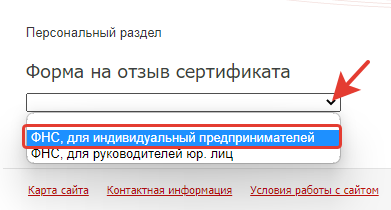
3. Выберите причину отзыва из выпадающего списка:
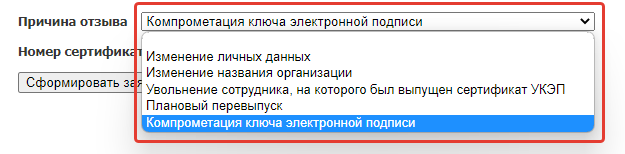
В случае затруднения с выбором причины отзыва, Вы можете выбрать "Компрометация ключа электронной подписи".
4. Укажите номер сертификата электронной подписи:
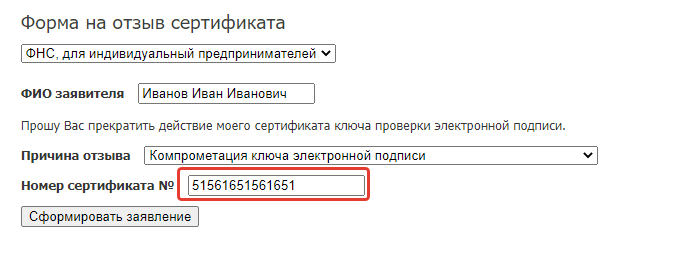
Для просмотра номера сертификата для заполнения поля "Номер сертификата №" Вы можете:
4.1. Воспользоваться порталом "Госуслуги".
После авторизации в личном кабинете "Госуслуг", в правом верхнем углу нажмите на Ваше имя и перейдите в "Профиль":
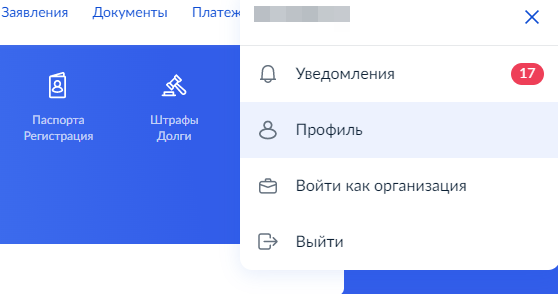
На открывшейся странице выберите пункт "Электронная подпись" и скопируйте номер сертификата электронной подписи:
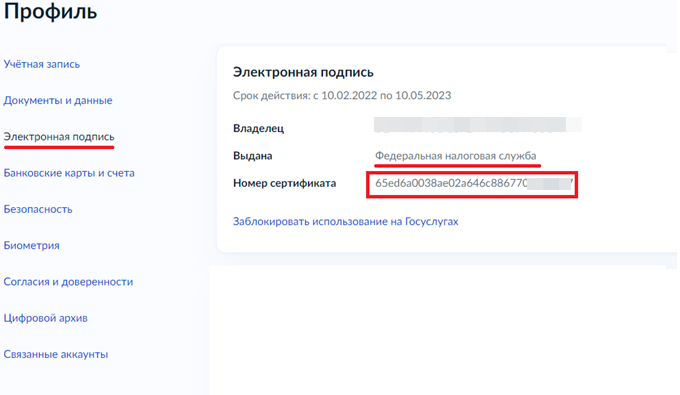
Рекомендуем обратить внимание на информацию в поле "Выдана". В данном случае необходимо, чтобы было указано "Федеральная налоговая служба". Если электронных подписей в списке несколько, выберите последнюю полученную. По действующему регламенту ФНС может быть только одна, выданная заявителю при личной идентификации.
Скопируйте серийный номер сертификата и вставьте в поле "Номер сертификата №" формы отзыва на нашем сайте.
4.2. Уточнить в бумажном бланке сертификата, выданном в Удостоверяющем Центре, в строке "Серийный номер".
4.3. Уточнить в электронном файле сертификата (".cer"). Подробнее в статье: Просмотр серийного номера сертификата.
Скопируйте серийный номер сертификата и вставьте в поле "Номер сертификата №" формы отзыва на нашем сайте.
5. По окончанию ввода данных, нажмите на кнопку "Сформировать заявление":
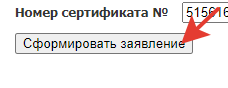
По нажатию на кнопку будет сформировано заявление на отзыв сертификата вида:
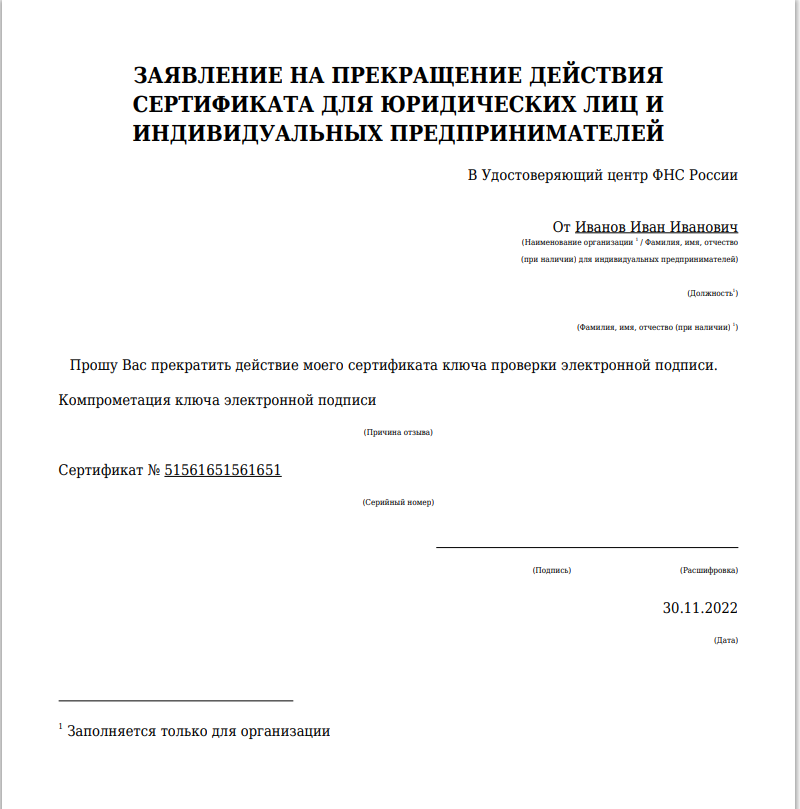
Сформированное в формате PDF заявление потребуется распечатать, заверить подписью и предоставить с комплектом документов в удостоверяющий центр.